您好,登錄后才能下訂單哦!
您好,登錄后才能下訂單哦!
小編給大家分享一下Android碎片fragment如何實現靜態加載,相信大部分人都還不怎么了解,因此分享這篇文章給大家參考一下,希望大家閱讀完這篇文章后大有收獲,下面讓我們一起去了解一下吧!
靜態加載好后的界面如下,兩個碎片分別位于一個活動的左邊和右邊:
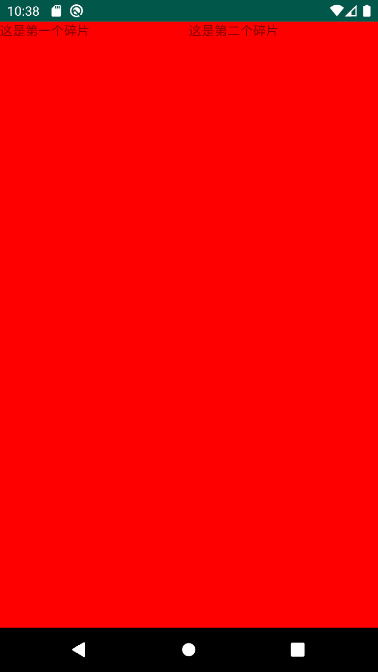
左邊和右邊分別為一個碎片,這兩個碎片正好將一整個活動布滿。一個活動當中可以擁有多個碎片,碎片的含義就是可以在同一個UI界面下,將這個界面分成好幾個界面,并且可以分別更新自己的狀態,如果沒有碎片,那么如果你想要單獨在某一個區域實現活動的“跳轉”就不可能了,因此我們可以引入碎片,這樣就可以在這個區域單獨進行碎片的跳轉。在利用底部標題欄進行首頁UI的切換的時候就需要用到碎片,因此碎片在安卓開發當中十分廣泛,這篇博客將會與你講解如何實現靜態加載碎片,除了靜態加載碎片,還具有動態加載碎片的方式,兩種方式不同的方式都進行理解與引用,才可以把碎片的威力發揮到最大。下面是代碼,第一個是主活動當中的代碼,主活動一定得繼承Fragment這個類才可以實現碎片:
一.MainActivity.java
import androidx.fragment.app.FragmentActivity;
import android.os.Bundle;
import android.util.Log;
public class MainActivity extends FragmentActivity {
public MainActivity() {
Log.e("TAG", "MainActivity()..");
}
@Override
protected void onCreate(Bundle savedInstanceState) {
Log.e("TAG", "MainActivity onCreate()..");
super.onCreate(savedInstanceState);
setContentView(R.layout.activity_main);
}
}然后咱們創建碎片,在上述的UI界面當中有兩個碎片的區塊,因此我們連續創建兩個碎片:
二.MyFragment.java
我們在這個碎片當中利用Java直接引入TextView控件,當然在這個碎片所對應的xml文件當中也可以,這是相互等效的,都比較簡單。
import android.graphics.Color;
import android.os.Bundle;
import androidx.fragment.app.Fragment;
import android.view.LayoutInflater;
import android.view.View;
import android.view.ViewGroup;
import android.widget.TextView;
public class MyFragment extends Fragment {
@Override
public View onCreateView(LayoutInflater inflater, ViewGroup container,
Bundle savedInstanceState) {
//加載布局得到View對象并返回
//創建一個視圖對象, 設置數據并返回
TextView textView = new TextView(getActivity());
textView.setText("這是第一個碎片");
textView.setBackgroundColor(Color.RED);
return textView;
}
}三.MyFragment2.java
import android.graphics.Color;
import android.os.Bundle;
import androidx.fragment.app.Fragment;
import android.view.LayoutInflater;
import android.view.View;
import android.view.ViewGroup;
import android.widget.TextView;
public class MyFragment2 extends Fragment {
@Override
public View onCreateView(LayoutInflater inflater, ViewGroup container,
Bundle savedInstanceState) {
//加載布局得到View對象并返回
//創建一個視圖對象, 設置數據并返回
TextView textView = new TextView(getActivity());
textView.setText("這是第二個碎片");
textView.setBackgroundColor(Color.RED);
return textView;
}
}之后在咱們的主活動的UI界面當中將代碼修改為:
四.activity_main.xml
<?xml version="1.0" encoding="utf-8"?> <LinearLayout xmlns:android="http://schemas.android.com/apk/res/android" xmlns:app="http://schemas.android.com/apk/res-auto" xmlns:tools="http://schemas.android.com/tools" android:layout_width="match_parent" android:layout_height="match_parent" android:orientation="horizontal" tools:context=".MainActivity"> <fragment android:name="com.example.fragment.MyFragment" android:id="@+id/myfragment_1" android:layout_weight="1" android:layout_width="0dp" android:layout_height="match_parent" /> <fragment android:name="com.example.fragment.MyFragment2" android:id="@+id/myfragment_2" android:layout_weight="1" android:layout_width="0dp" android:layout_height="match_parent" /> </LinearLayout>
這樣就可以把fragment引入到咱們的主活動上面來啦,運行安卓項目,大功告成!!
以上是“Android碎片fragment如何實現靜態加載”這篇文章的所有內容,感謝各位的閱讀!相信大家都有了一定的了解,希望分享的內容對大家有所幫助,如果還想學習更多知識,歡迎關注億速云行業資訊頻道!
免責聲明:本站發布的內容(圖片、視頻和文字)以原創、轉載和分享為主,文章觀點不代表本網站立場,如果涉及侵權請聯系站長郵箱:is@yisu.com進行舉報,并提供相關證據,一經查實,將立刻刪除涉嫌侵權內容。